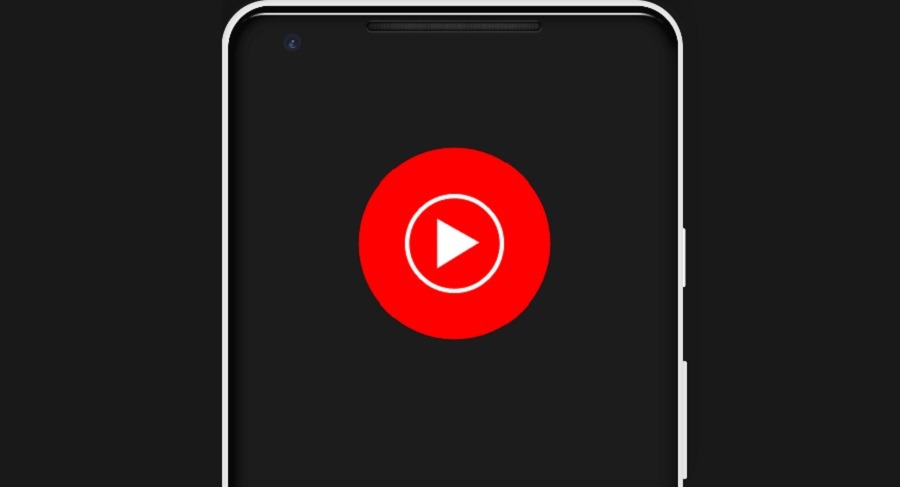
Llega un momento en el que la luz del móvil molesta. En la oscuridad de la noche, hay ocasiones en que, incluso con el brillo al mínimo, hay terminales tan potentes que deslumbran. Para atenuar el brillo de la pantalla existen diversas aplicaciones pero lo ideal es que cada aplicación tuviese la posibilidad de elegir un tema de color oscuro apropiado para que la pantalla no emitiese tanta luz. Lo echamos en falta, este modo oscuro, en un navegador tan utilizado como es Google Chrome. Y lo echábamos de menos en YouTube, hasta ahora. Por fin ya podemos activar el modo oscuro en la aplicación de vídeos más usada en el mundo.
Así puedes conseguir y activar el modo oscuro de YouTube
Lo primero que debes tener en cuenta para asegurarte de que tienes disponible el modo oscuro de YouTube es mirando qué versión de la aplicación utilizas. Para ello, nos vamos a ir a la aplicación de Play Store. En el buscador, colocamos ‘YouTube’ hasta que nos aparezca la aplicación en pantalla. Ahora, buscamos la información al respecto, pulsando donde podemos leer ‘Más información’. Bajamos la pantalla hacia abajo del todo y miramos en ‘Versión’. En este caso, tenemos que tener instalada la versión de YouTube 13.35.51 o posterior. Si es inferior, tendremos que actualizarla, esperando a que nos llegue la nueva versión.
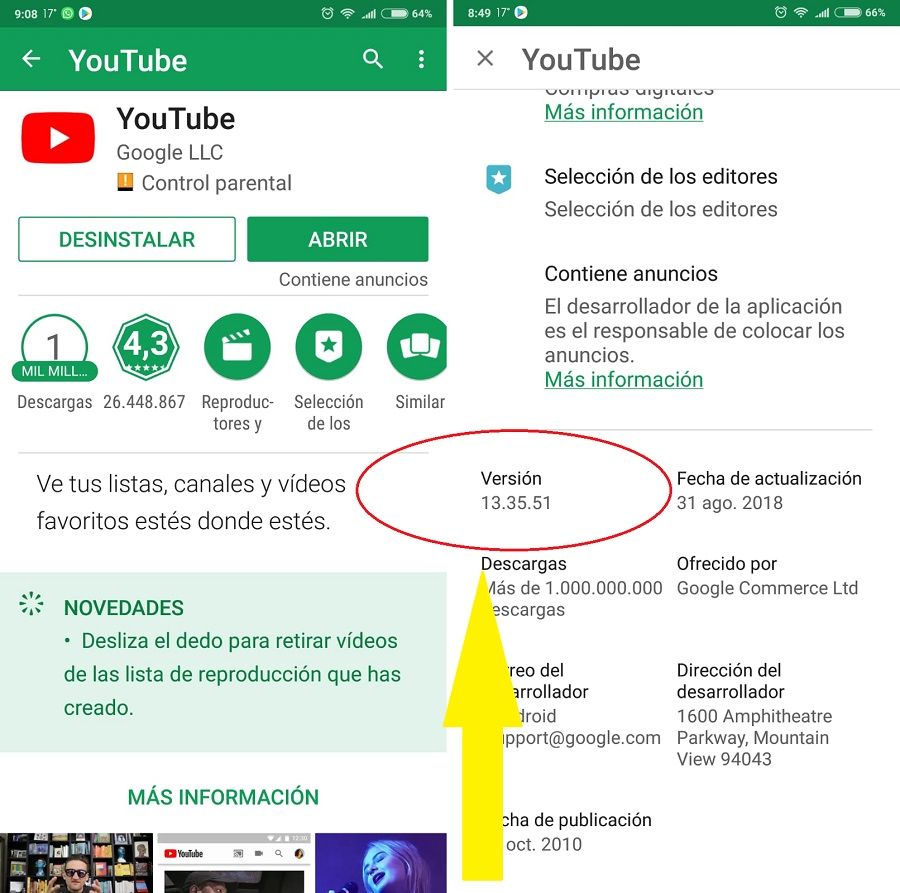
A continuación, vamos a proceder a borrar la caché de la aplicación para conseguir el modo oscuro de YouTube. Si no borramos la caché, quizás sigamos viendo una versión anterior, o funciones anteriores, y el modo oscuro puede quedar así oculto. Así que vamos a proceder a ello. Para borrar la caché, tenemos que entrar en el menú de ajustes, que suele venir representado por una tuerca, y luego vamos a la sección de aplicaciones. Dependiendo de la capa de personalización que tengas el itinerario de acceso para borrar la caché puede variar. Debes entrar en aplicaciones, luego buscar YouTube y, aquí, buscar ‘Borrar caché’ o ‘datos de aplicación’. A continuación te dejamos capturas de cómo hacerlo en un modelo de Xiaomi.
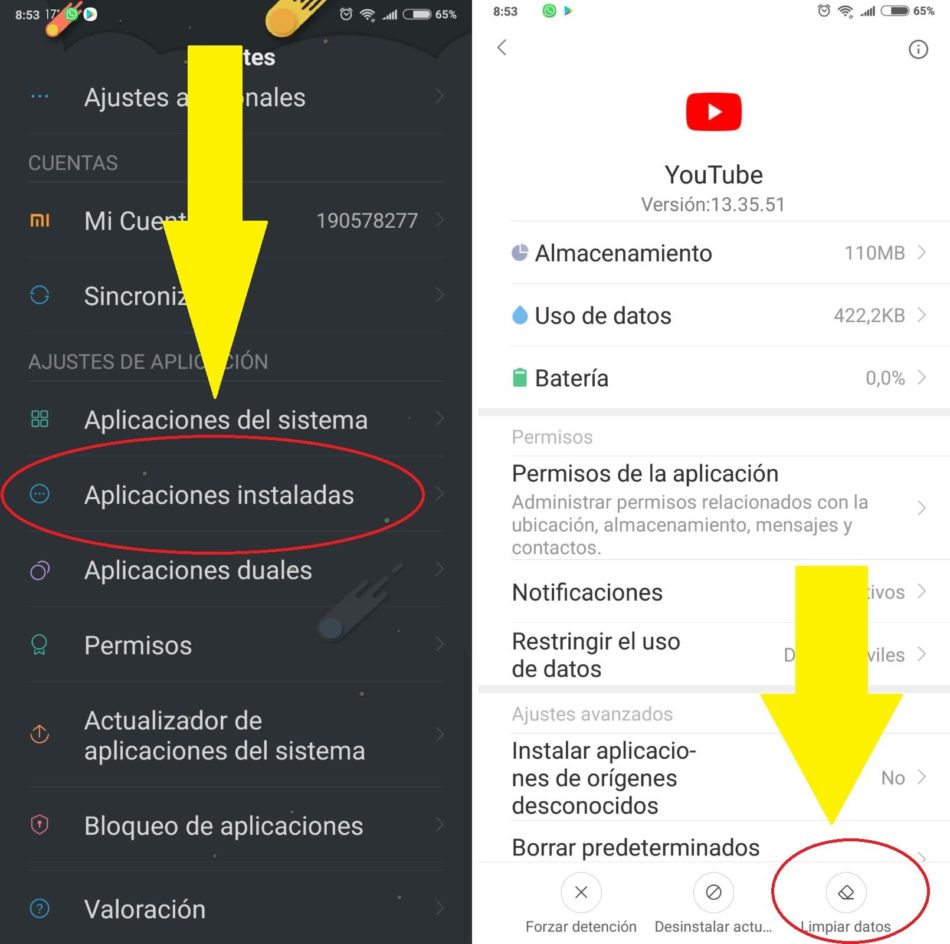
Activar el modo oscuro de YouTube tiene sus ventajas
Y ahora vamos a lo que realmente interesa, que es activar el modo oscuro de YouTube. Para ello vamos a realizar los siguientes pasos.
Abrimos la aplicación y nos fijamos en la pequeña foto de perfil que aparece en la parte superior derecha de la pantalla. Cuando la localices, púlsala.
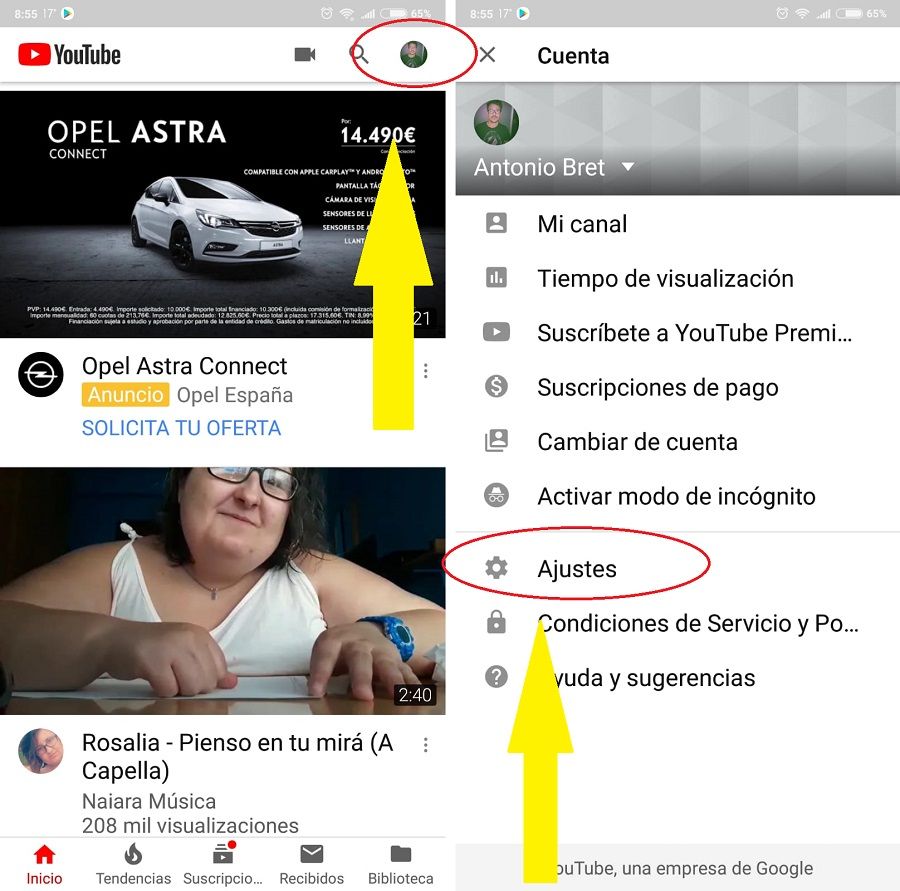
Habremos entrado en la página de nuestra cuenta personal. Aquí podremos configurar mil y un detalles de nuestra cuenta y, por supuesto, cambiar a modo oscuro. Para ello pulsamos en ‘Ajustes’. A continuación, nos fijamos en el primer apartado ‘General’. Si todo ha ido bien, la opción para activar el modo oscuro aparece en segundo lugar. Simplemente tendremos que apretar el interruptor para que, de modo automático, la interfaz de la aplicación se vuelva oscura.
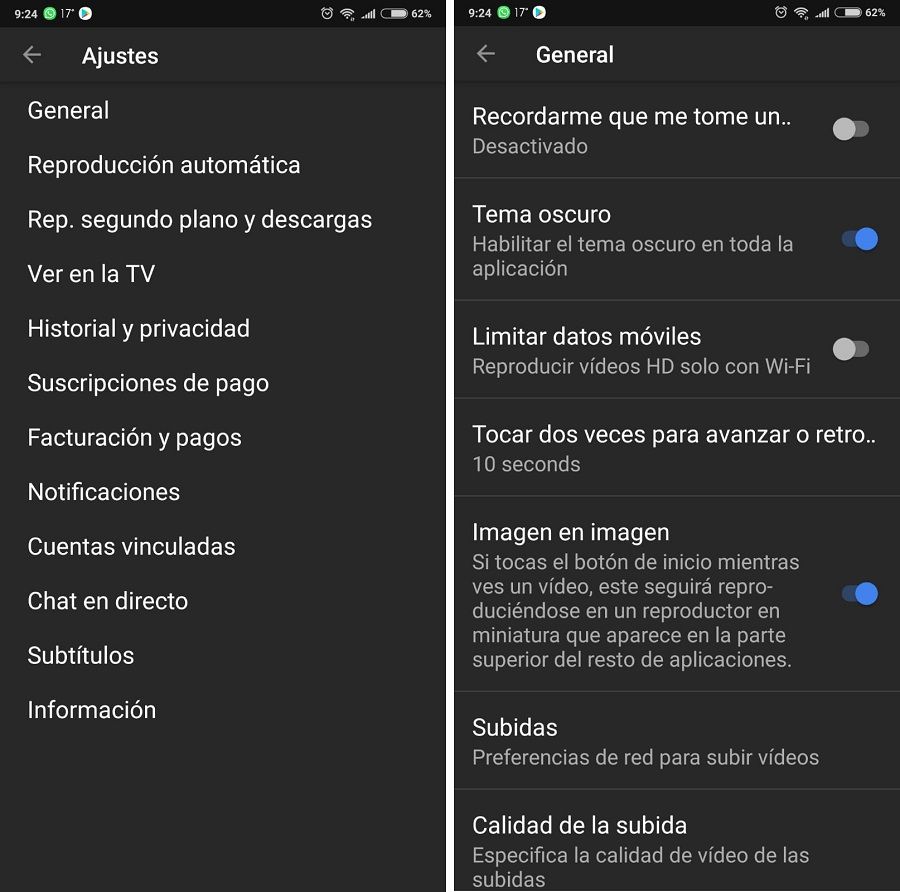
Una de las grandes ventajas de aplicar el modo oscuro de YouTube es que vas a ahorrar batería mientras navegas por su interfaz. Es sabido que los colores oscuros en pantalla causan menos gasto de energía que los colores blancos y brillantes. Además y como apuntábamos al principio, tus ojos van a agradecer el modo oscuro una vez lo hayas activado. Sería genial que hubiese alguna manera de que se activase automáticamente a una hora. Esperemos que aparezca esta función en actualizaciones posteriores.




